云栖号快速入门:【点击查看更多云产品快速入门】
不知道怎么入门?这里分分钟解决新手入门等基础问题,可快速完成产品配置操作!
使用Quick BI进行数据分析前,您需要连接数据源。本教程中提供了订单信息和流量渠道的相关数据,帮助您完成Quick BI快速入门教程的学习。
前提条件
- 注册阿里云账号,并完成实名认证。请参见阿里云账号注册流程。
- 已购买或申请免费试用Quick BI产品。请参见30天免费试用说明。
- 需要下载本教程中使用到的数据源文件:订单信息明细表.xlsx和渠道信息维度表.xlsx
连接数据源
1.登录Quick BI控制台。
2.单击工作空间 > 数据源。

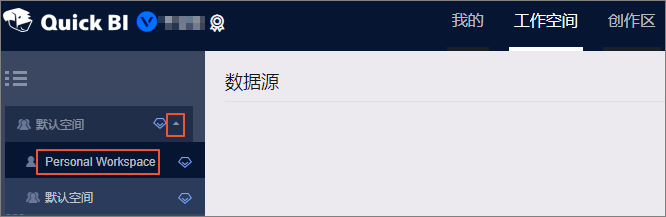
3.在数据源管理页面右上角,单击新建数据源。
4.在添加数据源页面本地上传页签,找到并单击本地EXCEL文件。
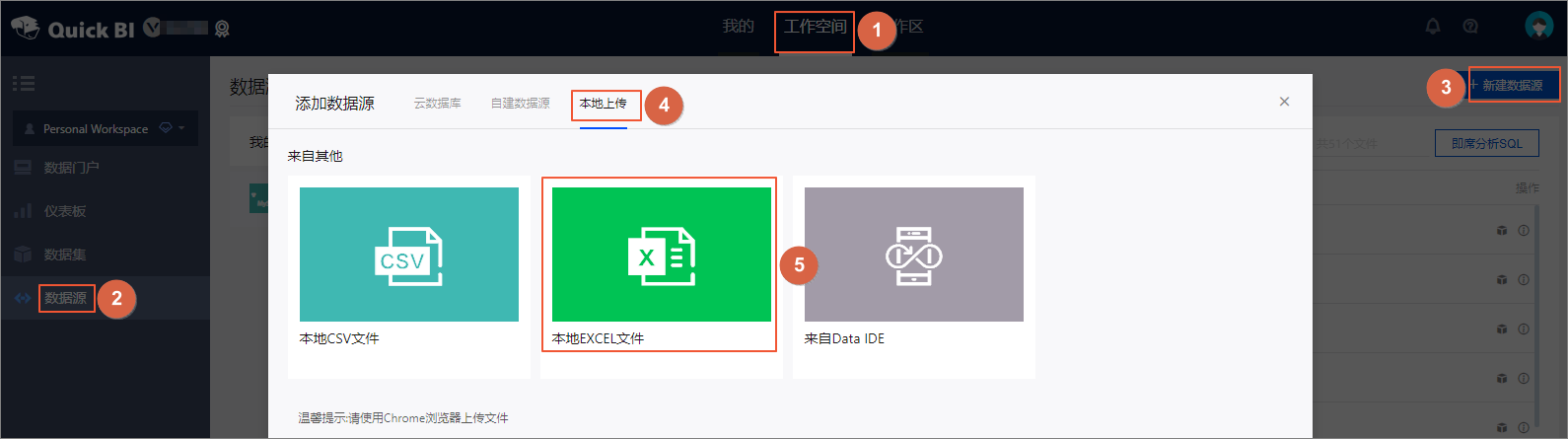
5.在上传文件页面,选择待上传的文件后,单击确定。
分别将订单信息明细表.xlsx和渠道信息维度表.xlsx两个文件上传到数据库中。
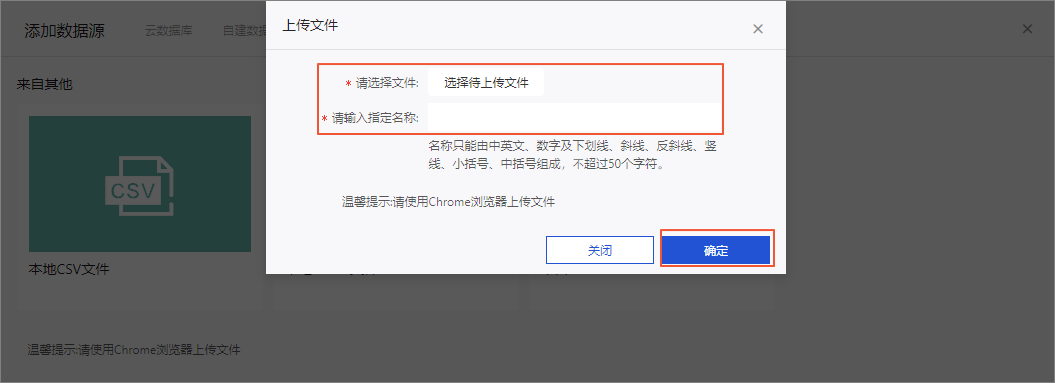

当文件的状态为同步完成时,表示数据源连接完成。


本文来自 阿里云文档中心 Quick BI 准备工作
【云栖号在线课堂】每天都有产品技术专家分享!
课程地址:https://yqh.aliyun.com/zhibo立即加入社群,与专家面对面,及时了解课程最新动态!
【云栖号在线课堂 社群】https://c.tb.cn/F3.Z8gvnK
来源:oschina
链接:https://my.oschina.net/u/4289967/blog/4355121